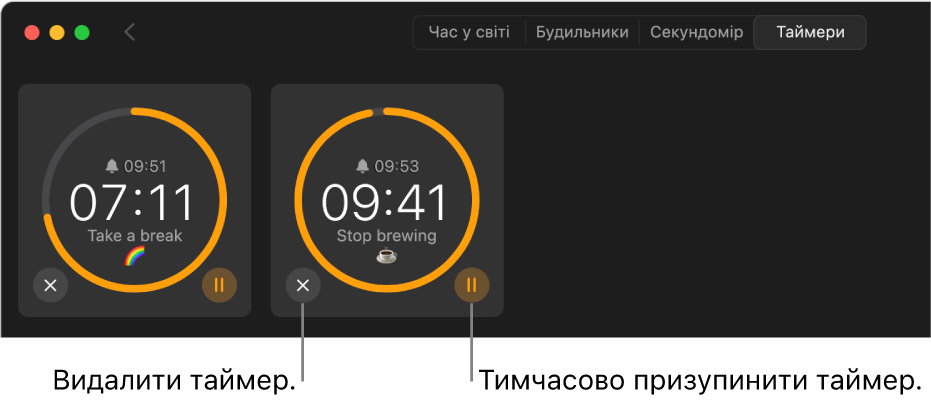Налаштування таймерів у програмі «Годинник» на Mac
Можна налаштувати один або декілька таймерів. Кожен таймер можна налаштувати унікальною назвою і звуком.
Порада. Для швидкого доступу до Годинника клацніть час на смузі меню, а тоді клацніть віджет «Годинник».
Встановлення таймера
Таймер можна встановити для зворотного відліку на заданий час.
Siri. Скажіть щось на зразок: «Set a pizza timer for 12 minutes.» Докладніше про Siri.
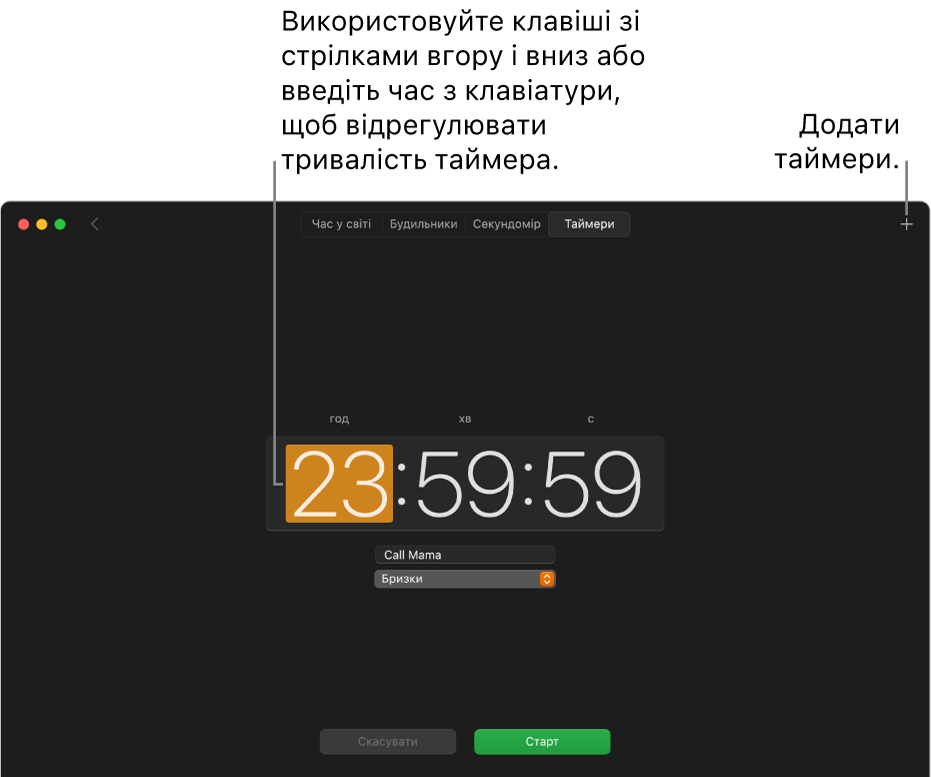
Перейдіть до програми «Годинник»
 на Mac.
на Mac.Клацніть «Таймери» вгорі вікна (або виберіть меню Перегляд > Таймери).
Задайте час для зворотного відліку.
Натисніть кнопку Пуск. Під час зворотного відліку таймера можна виконати будь-яку з наведених дій:
Призупинення таймера. Натисніть Пауза, щоб миттєво зупинити таймер. Клацніть «Відновити», щоб продовжити відлік.
Скидання таймера. Клацніть «Скасувати».
Коли ви встановлюєте таймер, відлік продовжується, навіть якщо ви відкриєте іншу програму або якщо комп’ютер Mac перейде в режим сну.
Встановлення кількох таймерів
Встановивши таймер, ви можете запустити додаткові таймери, щоб відстежувати різні завдання одночасно (macOS 14.2 або новіша).
Перейдіть до програми «Годинник»
 на Mac.
на Mac.Клацніть «Таймери» вгорі вікна (або виберіть меню Перегляд > Таймери), а тоді налаштуйте таймер.
Щоб запустити додатковий таймер, клацніть
 у верхньому правому кутку вікна, а тоді виконайте одну з наведених дій:
у верхньому правому кутку вікна, а тоді виконайте одну з наведених дій:Задати власний таймер. Оберіть «Власний таймер», налаштуйте опції, а тоді клацніть «Пуск».
Встановити таймер на наперед визначений час. Оберіть «Набори параметрів», а тоді клацніть час (як-от 5 хвилин або 1 година).
Для розрізнення різних таймерів введіть назву для таймера (наприклад, «Прання»), а тоді оберіть звук у спливному меню під ним.
Якщо ви запустили декілька таймерів, можна виконати будь-яку з наведених нижче дій:
Змінення назви або звуку таймера. Клацніть таймер, а тоді введіть новий підпис або оберіть інший звук.
Запустити таймер знову. Клацніть
 поруч з недавно використовуваним таймером внизу вікна «Таймери».
поруч з недавно використовуваним таймером внизу вікна «Таймери».Переглянути всі таймери. Клацніть
 у лівому верхньому кутку вікна.
у лівому верхньому кутку вікна.
Порада. Для таймерів, якими ви часто користуєтеся, можна створити швидку команду, доступну зі смуги меню або за допомогою Siri. Дізнайтеся, як використовувати швидкі команди для автоматизації завдань.
Зупинення, призупинення і вилучення таймера
Коли таймер завершується, ви отримуєте сповіщення. Клацніть «Опції» у сповіщенні, а тоді виберіть «Стоп». Виберіть «Повторити», якщо потрібно таймер запустити ще раз.
Також можна вимкнути таймер до завершення.
Перейдіть до програми «Годинник»
 на Mac.
на Mac.Клацніть «Таймери» вгорі вікна (або виберіть меню Перегляд > Таймери), а тоді виконайте одну з наведених дій:
Призупинення таймера. Клацніть «Призупинити» або
 поруч із таймером, щоб миттєво зупинити його. Клацніть «Відновити»
поруч із таймером, щоб миттєво зупинити його. Клацніть «Відновити»  , щоб продовжити відлік.
, щоб продовжити відлік.Вилучення таймера. Клацніть «Скасувати або
 поруч із таймером.
поруч із таймером.